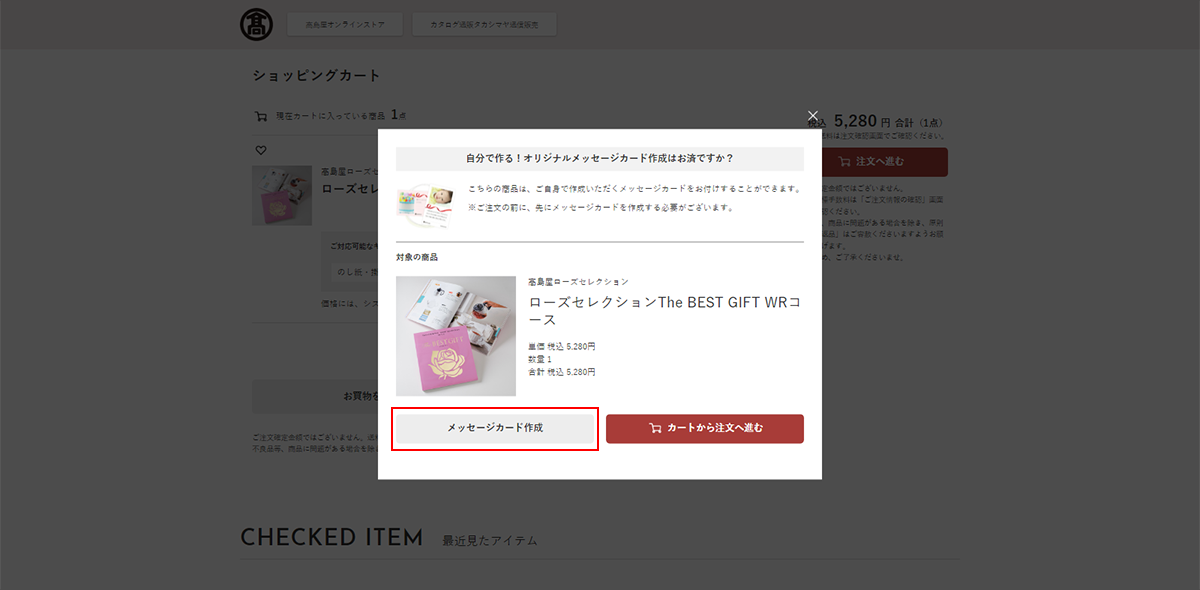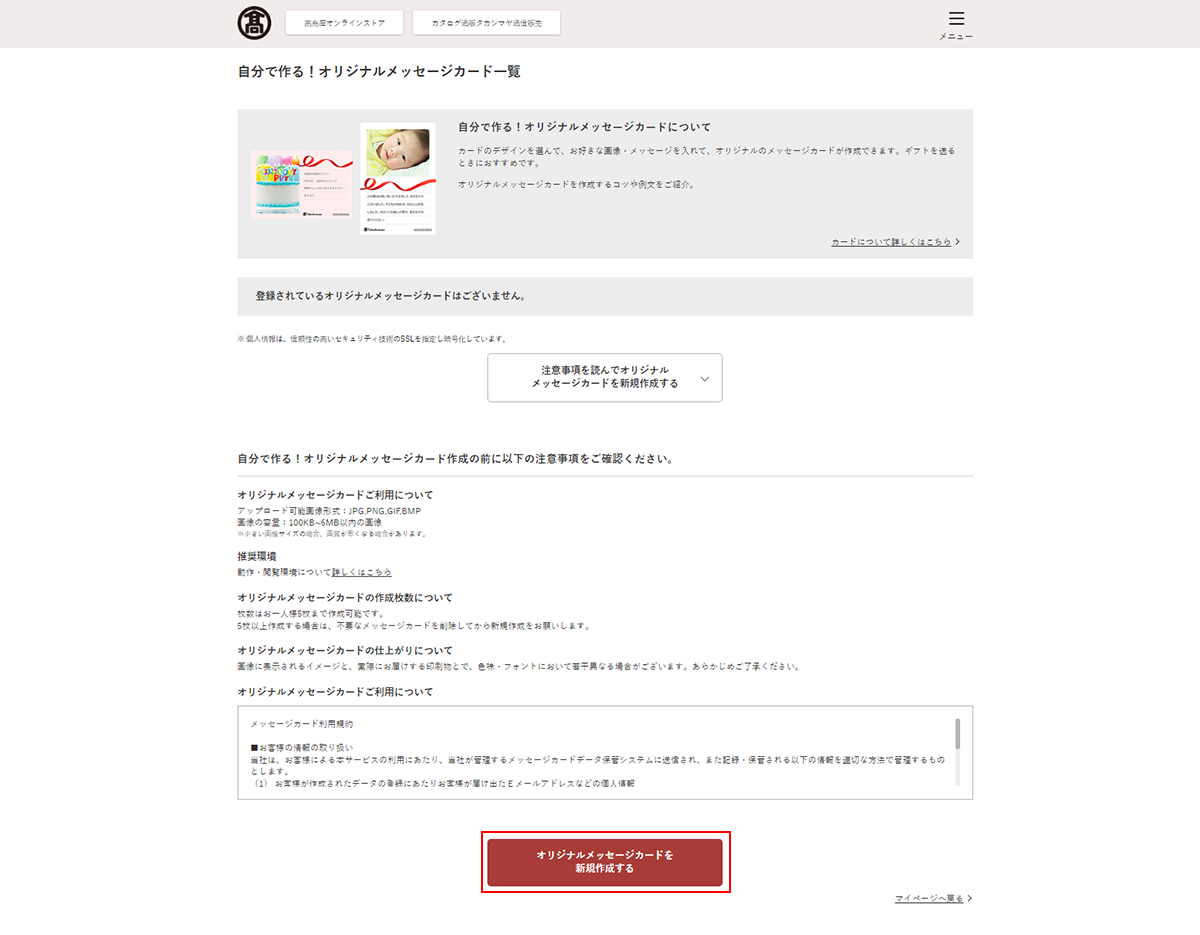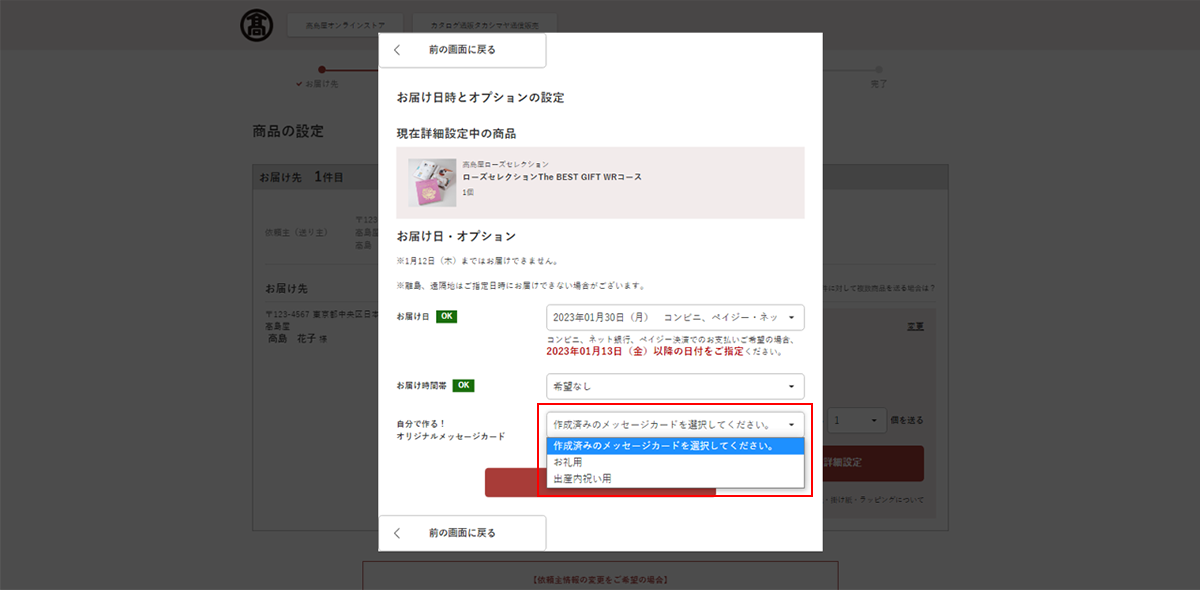メッセージカード・ご挨拶状の同封
大切な方への贈りものに、メッセージカードをお付けできるサービスをご用意しております。
-
お好きな写真やメッセージを入れたオリジナルメッセージカードを商品と一緒にお届けいたします。
自分で作る!オリジナルメッセージカードを付けて贈ろうはこちら - 期間限定で、母の日、父の日、敬老の日、クリスマスなどのオリジナルメッセージカードもお付けしております。
- 上記サービスは、一部商品に限定させていただいております。
- 誠に申し訳ございませんが、上記以外のメッセージカードやご挨拶状の同封は承っておりません。あらかじめご了承ください。
自分で作る!オリジナルメッセージカードの作り方
<ステップ1> 商品を選ぶ
「自分で作る!オリジナルメッセージカード」が付けられる商品一覧から、あらかじめ商品を選んでおいてください。
<ステップ2> メッセージカードを作成する
■ショッピングカートからオリジナルメッセージカードを作る
■マイページからオリジナルメッセージカードを作る
(2) メッセージカードのデザインを選択し、「次の画面に進む」をクリック
- メッセージカードは全て郵便はがきサイズです。
(3) 写真入りメッセージカードを作成する場合は「お好みの写真をアップロード」欄をクリックし、お客様のパソコンやスマートフォンに保存した画像を選択
- 写真入りメッセージカードを作成する際は、事前に画像データをご用意ください。
- お持ちの画像をそのままお使いいただくか、事前にお好みのアプリなどでサイズ調整やデコレーションをしておくことをおすすめします。
- 縦横比がメッセージカードデザインの枠の形と近い画像をお選びいただくと、よりバランスよく仕上がります。
(4) 「オリジナルメッセージの入力」欄に入力し、メッセージカードに名前を付けて「カードのイメージを確認する」をクリック
- 入力できる文字数は、縦型が1行につき全角21字以内、横型は1行につき全角16文字以内。いずれも4行以内です。
(5) メッセージカードのイメージを確認し、「オリジナルメッセージカードを登録する」をクリック
(6) 「ご確認ください」の表示を確認し、「はい」をクリックして登録完了!
<ステップ3> メッセージカードを商品に指定する
CONTACT お問い合わせ
問題が解決しない場合はお客様サポートメニューからお問い合わせください。
お客様サポートメニューはこちら